مەزمۇن جەدۋىلى
ئەگەر سىز ھورنى دائىم ئىشلىتىدىغان بولسىڭىز ، يېڭىلانمايدىغان ئويۇننىڭ ئۈمىدسىزلىكىنى باشتىن كەچۈرگەن بولۇشىڭىز مۇمكىن. يېڭىلاش مەلۇم نىسبەتتە توختاپ قالدى ياكى پۈتۈنلەي باشلاشنى رەت قىلسۇن ، بۇ مەسىلە سىزنىڭ ئويۇن تەجرىبىڭىزنى سۇسلاشتۇرۇۋېتىدۇ. ئەگەر بۇ مەسىلىنى ھەل قىلىش ئۈچۈن نېمە قىلالايدىغانلىقىڭىزنى ئويلىسىڭىز ، مۇۋاپىق ئورۇنغا كەلدىڭىز. t يېڭىلاش ۋە ئاددىي ھەل قىلىش چارىسى بىلەن تەمىنلەپ ، ئويۇنغا قايتىپ كېلىشىڭىزگە ياردەم بېرىدۇ. تور ئۇلىنىشىڭىزنى تەكشۈرۈش ، ئويۇن ھۆججەتلىرىنى دەلىللەش ۋە سىستېمىڭىزنىڭ ئويۇن تەلىپىگە ماس كېلىشىگە كاپالەتلىك قىلىش قاتارلىق باسقۇچلارنى ئۆز ئىچىگە ئالىمىز. بۇ قوللانمىنىڭ ئاخىرىدا ، مەسىلىنى قانداق ھەل قىلىشنى ۋە ئويۇنلىرىڭىزنى يېڭىلاپ تۇرۇشنى تېخىمۇ ياخشى چۈشىنىسىز.
ئەگەر ھەمكارلىشىشنى رەت قىلغان ھور ئويۇن يېڭىلانمىلىرىنى بىر تەرەپ قىلىشتىن زېرىكسىڭىز ، بۇ مەسىلىنى قانداق ھەل قىلىش ئۈچۈن داۋاملىق ئوقۇپ بېقىڭ ھەمدە ئۆزىڭىز ياقتۇرىدىغان ئويۇنلارنى ئويناشقا قايتىڭ.
چۈشۈرۈش چۈشۈرۈش غەملەكنى تازىلاش بۇ بەلكىم ساقلاش بوشلۇقىنىڭ تۆۋەن بولۇشى ياكى مەركىزى بىر تەرەپ قىلغۇچنىڭ ساقلىنىشىنىڭ يۇقىرى بولۇشىدىن كېلىپ چىققان بولۇشى مۇمكىن ، بۇ پار خېرىدارنىڭ ھور يېڭىلاشنى چەكلىشىنى كەلتۈرۈپ چىقىرىدۇ. پار يېڭىلاش مەسىلىسىنى ئوڭشاش ئۈچۈن ، چۈشۈرۈش غەملەكنى تازىلاپ مەقسەتكە مۇلازىمەت قىلالايسىز. بۇ يەردە ئۈسكۈنەدىكى ھور چۈشۈرۈش غەملەكنى قانداق تازىلايدىغان ياكى ئۆچۈرگىلى بولىدىغانلىقى مانا بۇ.
1-قەدەم: ، ھورغا يېتىڭئېكراننىڭ ئوڭ ئۈستى بۇرجىكىدىكى تىزىملىك . تىزىملىكتىن تەڭشەك نىڭ تاللانمىسىنى تاللاڭ>
3-قەدەم: چۈشۈرۈش كۆزنىكىدە ، ئېنىق چۈشۈرۈش غەملەك نى تاللاڭ. تاللاشنى چېكىپ ، ھەئە نى چېكىپ ، پار كۈتۈپخانىسىنىڭ ھۆججەت قىسقۇچلىرىنىڭ چۈشۈرۈش ساقلانمىسىنى تازىلاۋاتقانلىقىنى جەزملەشتۈرۈڭ.

ئويۇن ھۆججەتلىرىنىڭ مۇكەممەللىكىنى تەكشۈرۈپ بېقىڭ پار خېرىدارىدا ، مۇلازىمېتىردا ئاۋارىچىلىق پەيدا قىلىپ ، پار يېڭىلاشنى كېچىكتۈرىدۇ. بۇ ئارقا كۆرۈنۈشتە ، پار كۈتۈپخانىسىنىڭ ھۆججەت قىسقۇچلىرىدىكى بۇزۇلغان ئويۇن ھۆججىتى (يەرلىك ھۆججەتلەر) خاتالىق كەلتۈرۈپ چىقىرىدۇ. يېڭىلاش خاتالىقىنى ھەل قىلىش ۋە پارنى ئوڭشاش ئۈچۈن ، ئويۇن ھۆججەتلىرىنىڭ مۇكەممەللىكىنى تەكشۈرۈشىڭىز كېرەك. تۆۋەندىكى باسقۇچلار:
1-قەدەم: ماۋزۇ تىزىملىكى. ئېسىلما تىزىملىكتىن خاسلىق نىڭ تاللانمىسىنى تاللاڭ.

3-قەدەم: ھۆججەتلەر ۋە تاللاش ھۆججىتىنى چېكىپ ، ئويۇن ھۆججەتلىرىنىڭ مۇكەممەللىكىنى دەلىللەڭ. ئۇ دىئاگنوز تەكشۈرۈشنى ئىجرا قىلىدۇ. تەكشۈرۈشنىڭ تاماملىنىشىنى ساقلاڭ ۋە خاتالىقنىڭ ھەل قىلىنغان-قىلىنمىغانلىقىنى تەكشۈرۈڭ.

چۈشۈرۈش رايونىنى ئۆزگەرتىش
سىز قاچىلىماقچى ياكى چۈشۈرمەكچى بولغان يېڭىلاش بولۇشى مۇمكىنپار خېرىدارنى چۈشۈرۈش رايونىڭىزغا ئىشلەتكىلى بولمايدۇ. شۇڭلاشقا ، پار يېڭىلاش تاياق خاتالىقىنى ھەل قىلىش ئۈچۈن پار مۇلازىمېتىرلىرىنىڭ چۈشۈرۈش رايونىنى ئۆزگەرتىشىڭىز كېرەك. بۇ مەشغۇلاتنى قانداق قىلالايسىز.
1-قەدەم: تىل مۇھىت تىزىملىكىدىن تاللانما> رايونلارنى چۈشۈرۈش ، ئېسىلما تىزىملىكتىن مۇۋاپىق رايون تاللاڭ. داۋاملاشتۇرۇش ئۈچۈن ماقۇل نى چېكىڭ> 
Windows Firewall دىكى ئاق تىزىملىك پار
ئۇ ئۈچىنچى تەرەپ ۋىرۇس تازىلاش يۇمشاق دېتالى بولۇشى مۇمكىن ياكى سىز Windows مۇداپىئە تام مۇداپىئەچىسىگە قاچىلانغان بولۇپ ، پار يېڭىلاش خاتالىقىنى كەلتۈرۈپ چىقىرىدۇ. بۇنىڭغا قارىتا ، Windows مۇداپىئە تام ئاق تىزىملىكى ياكى چىقىرىۋېتىش تىزىملىكىگە ھور خېرىدار قوشۇش مەسىلىنى ھەل قىلالايدۇ. تۆۋەندىكى باسقۇچلار:
1-قەدەم: Windows ئاساسىي تىزىملىكىدە Windows Firewall ئارقىلىق بىر ئەپكە يول قويۇڭ ۋە تىزىملىكتىكى تاللاشنى قوش چېكىڭ. تىزىملىكنى قوزغىتىش.
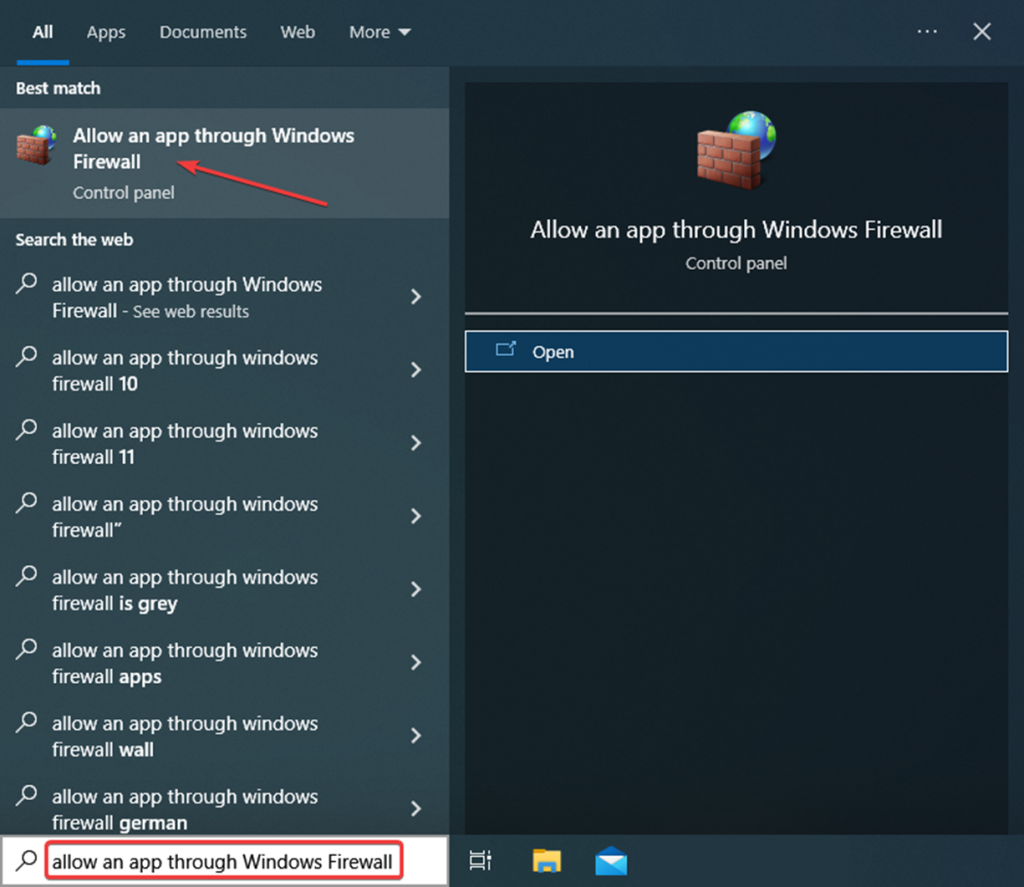
2-قەدەم: رۇخسەت قىلىنغان ئەپلەرنىڭ كۆزنىكىدىكى ئۆزگەرتىش تەڭشىكى نى چېكىڭ. 3-قەدەم: ئۆزگەرتىش تەڭشەكلىرىنى تاللاشتا ، نى چېكىپ باشقا بىر ئەپكە رۇخسەت قىلىڭ .

4-قەدەم: -up كۆزنىكىنى گە قوشۇش . نى چېكىپ نى تاللاڭتىزىملىكتىن steam.exe . ئېچىڭ ، نى چېكىڭ ، ئاندىن قوشۇشنى چېكىڭ.
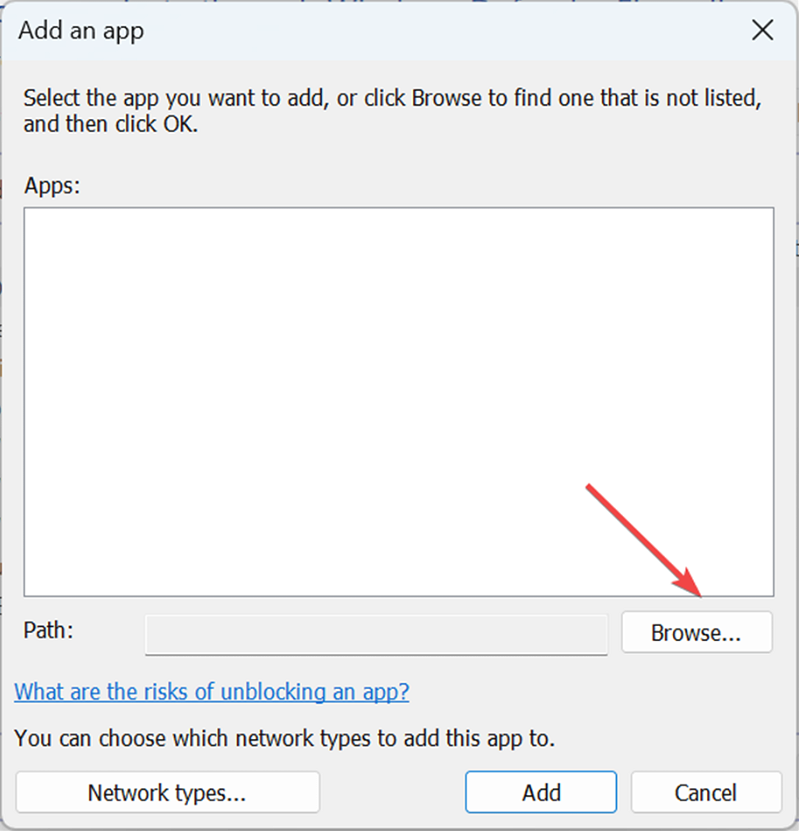
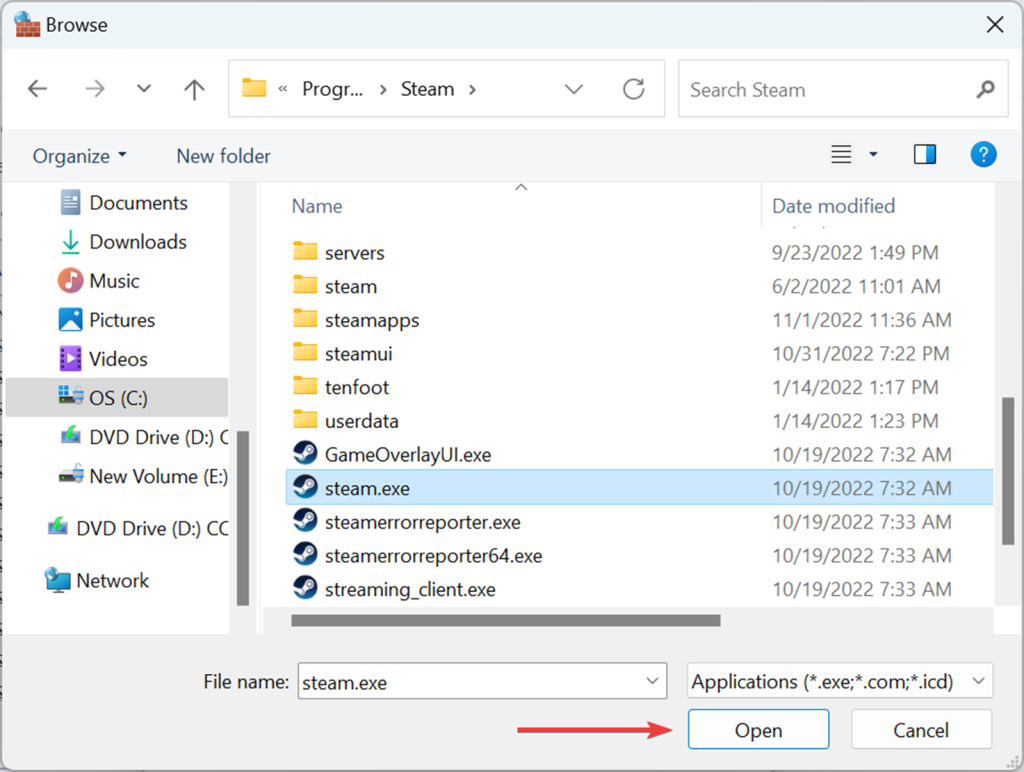
5-قەدەم: . مەشغۇلاتنى تاماملاش ئۈچۈن ماقۇل نى چېكىڭ. ئۇنى Windows ھۆججەت ئىزدىگۈچىسىدىن قىلغىلى بولىدۇ. تۆۋەندىكى باسقۇچلار:
1-قەدەم: Windows ئاساسىي تىزىملىكىدىن ھۆججەت ئىزدىگۈچى نى قوزغىتىڭ. ۋەزىپە بالدىقىنىڭ ئىزدەش رامكىسىغا ھۆججەت ئىزدىگۈچى نى كىرگۈزۈپ ، قوزغىتىشنى قوزغىتىش ئۈچۈن قوش چېكىڭ.
2-قەدەم: ھۆججەت ئىزدىگۈچىلەر تىزىملىكىدە C: \ پروگرامما ھۆججەتلىرى (x86) \ پار \ بوغچا ئادرېس ستونىدا نى بېسىپ نى بېسىپ داۋاملاشتۇرۇڭ.
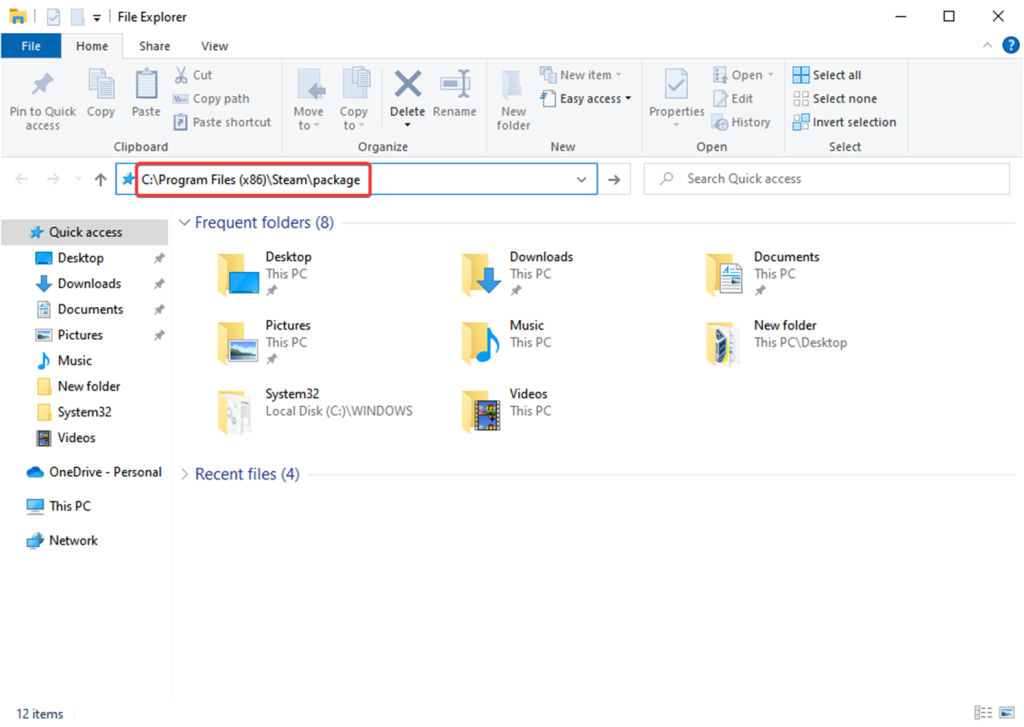
3-قەدەم: بۇ ئېچىلىدۇ ھور بوغچىسى نىڭ كۆزنىكى. كۇنۇپكا تاختىسىدىكى Ctrl + A تېزلەتمە كۇنۇپكىسىنى بېسىپ كۆزنەكتىكى بارلىق مەزمۇنلارنى تاللاڭ ۋە ئوڭ تەرەپنى چېكىپ تىل مۇھىت تىزىملىكىدىن ئۆچۈرۈش نى تاللاڭ.
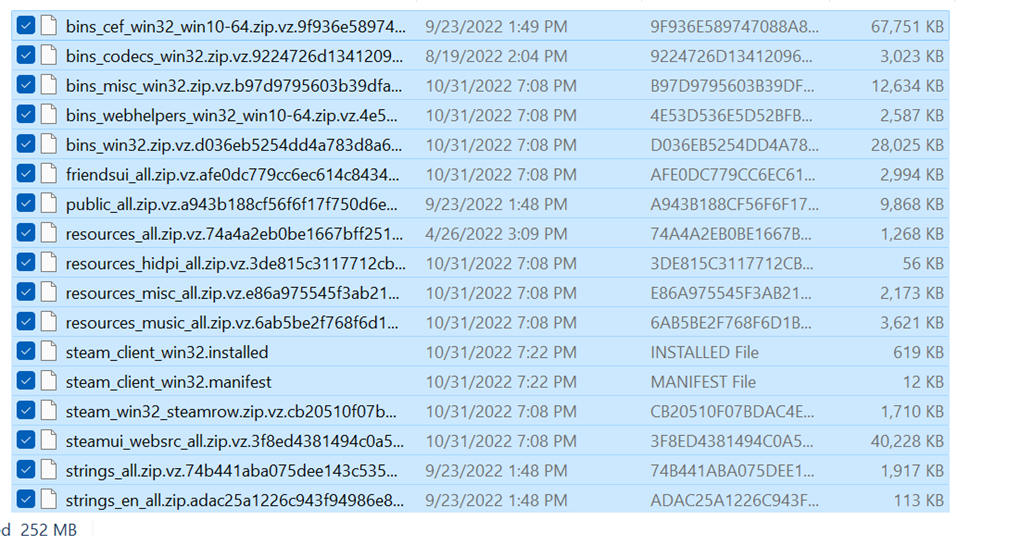
ھور ئىجرا قىلىڭ باشقۇرغۇچى بولۇش سۈپىتى بىلەن
پار خېرىدارنى ئۈسكۈنىدە باشقۇرۇش ھوقۇقى بىلەن ئىجرا قىلسىڭىز ، ئەگەر سىزنىڭ پار يېڭىلىنىشىڭىز خاتالىق كېلىپ چىقسا ، مەسىلىنى ھەل قىلالايدۇ. تۆۋەندىكى باسقۇچلار:
1-قەدەم: Windows ئاساسىي تىزىملىكىدىن ھۆججەت ئىزدىگۈچى نى قوزغىتىڭ. ئادرېس ستونىغا C: \ پروگرامما ھۆججەتلىرى (x86) \ ھور \ بوغچا نى كىرگۈزۈپ ، نى كىرگۈزۈپ نى بېسىپ داۋاملاشتۇرۇڭ.
2-قەدەم: steam.exe ھۆججەت قىسقۇچى ۋە ئوڭ-ئۇنى چېكىپ تىل مۇھىت تىزىملىكىدىن خاسلىقى نى تاللاڭ.

3-قەدەم: خاسلىق كۆزنىكىدە ، ماسلىشىش بەتكۈچىگە ،> ۋە تەڭشەكلەر بۆلىكىدە ، بۇ پروگراممىنى باشقۇرغۇچى سۈپىتىدە ئىجرا قىلىدىغان تاللاشنى تاللاڭ. ئىلتىماسنى چېكىڭ ، ئاندىن ok نى چېكىپ ئۆزگەرتىشلەرنى ساقلاڭ.

پار كۈتۈپخانىسى ھۆججەت قىسقۇچىنى رېمونت قىلىڭ توختاپ قالغان چۈشۈرۈشتىن ، ھور خېرىداردىن ھور كۈتۈپخانىسىنىڭ ھۆججەت قىسقۇچىنى رېمونت قىلىشقا بارغىلى بولىدۇ. ئۇ ھۆججەت چىرىكلىكى ياكى يېڭىلاشنى چۈشۈرۈشنى چەكلەيدىغان ھۆججەت قىسقۇچلارنىڭ يوقاپ كېتىشىدىكى مەسىلىلەرنى ھەل قىلىشى مۇمكىن. بۇ مەشغۇلاتنى قانداق قىلالايسىز.
1-قەدەم: Windows ئاساسىي تىزىملىكىدىن ھور نى قوزغىتىڭ. بۇ دېتالدا ھور تىزىملىكى نى چېكىپ ، مەزمۇن تىزىملىكىدىن تەڭشەك نى تاللاڭ.

2-قەدەم: تەڭشەك تىزىملىكىدىن ، چۈشۈرۈش بەتكۈچىنى چېكىڭ ، مەزمۇن كۈتۈپخانىلىرىنىڭ بۆلىكىدە ، پار ھۆججەت ئامبىرى نىڭ تاللانمىسىنى چېكىڭ.

3-قەدەم: كۇتۇپخانا كۆزنىكىدە ، ئۈچ چېكىتلىك تىزىملىك نى چېكىڭ ۋە رېمونت ھۆججەت قىسقۇچى نى تاللاڭ.

ئورۇننى ئۆزگەرتىش قاچىلاش دىسكىسى
ھازىرقى قاچىلاش دىسكىسىدا ساقلاش بوشلۇقى تۆۋەن بولغاچقا ، پار خېرىدارلىرى ئۈچۈن چاپلانغان يېڭىلاش خاتالىقىغا ئېرىشىشىڭىز مۇمكىن. مەسىلىدىن ساقلىنىش ئۈچۈن ، قاچىلاش قوزغاتقۇچ ئورنىنى ئاسانلا ئۆزگەرتكىلى بولىدۇ. ئورۇننى قانداق ئۆزگەرتەلەيسىز.
1-قەدەم: قوزغىتىشWindows ئاساسىي تىزىملىكىدىكى تېزلەتمىدىن ھور . ھور تىزىملىكى نى چېكىپ ، ئېسىلما تىزىملىكتىن تەڭشەك نى تاللاڭ.

2-قەدەم: تەڭشەك تىزىملىكىدە چېكىڭ چۈشۈرۈش بەتكۈچى ، ھەمدە مەزمۇن كۈتۈپخانىلىرى بۆلىكىدە ، پار ھۆججەت ئامبىرى نىڭ تاللانمىسىنى چېكىڭ.

3-قەدەم: ساقلاش باشقۇرغۇچى بۆلىكىدە ، مۇناسىپ قاچىلاش قوزغاتقۇچ ئورنىنى تاللاڭ ۋە يۆتكەش نى چېكىپ مەشغۇلاتنى تاماملاڭ.
Windows
نى يېڭىلاشۋاقتى ئۆتكەن Windows ھور خېرىدارلىرىنىڭ ھور يېڭىلىنىشىنى كەلتۈرۈپ چىقىرىدۇ. شۇڭلاشقا ، Windows نى ئۈسكۈنىدە يېڭىلاش ھور يېڭىلاش خاتالىقىنى ھەل قىلالايدۇ. تۆۋەندىكى باسقۇچلار:
1-قەدەم : كۇنۇپكا تاختىسىدىن Windows كۇنۇپكىسى + X ئارقىلىق تەڭشەكلەرنى قوزغىتىڭ. تەڭشەك تىزىملىكىدە يېڭىلاش ۋە بىخەتەرلىك تاللاشنى تاللاڭ.

2-قەدەم : يېڭىلاش ۋە بىخەتەرلىك كۆزنىكىدە ، Windows يېڭىلاش نىڭ تاللانمىسىنى تاللاڭ. يېڭىلانمىلارنى تەكشۈرۈڭ. خاتالىقلارنى ھەل قىلىش ئۈچۈن يېڭىلاش نى تاللاڭ.

قاتتىق دىسكىنىڭ بۇزۇلغانلىقىنى تەكشۈرۈڭ
قاتتىق دىسكا بۇزۇلغان ياكى بۇزۇلغان ھۆججەتلەر سەۋەبىدىن بۇزۇلۇپ كېتىشى مۇمكىن. بۇ ئارقا كۆرۈنۈشتە ، قاتتىق دېسكىغا دىئاگنوز قويۇش قورالىنى سايىلەش چىرىكلىك خاتالىقىنىڭ ھەقىقىي سەۋەبىنى كۆرسىتىپ بېرەلەيدۇ. تۆۋەندىكى باسقۇچلار:
1-قەدەم: Windows PC تىزىملىكىدىن بۇ PC نى قوزغىتىش.
2-قەدەم: 5> كۆزنەكتە خاتا قاتتىق دىسكىنى ئوڭ چېكىپ تاللاشنى تاللاڭ خاسلىق تىزىملىكىدىن خاسلىق.

3-قەدەم: بۆلەك خاتالىق تەكشۈرۈش ، تەكشۈرۈشنى چېكىڭ. نى بېسىڭ نى بېسىڭ ، ئاندىن ok نى چېكىپ سايىلەشنى باشلاڭ.

